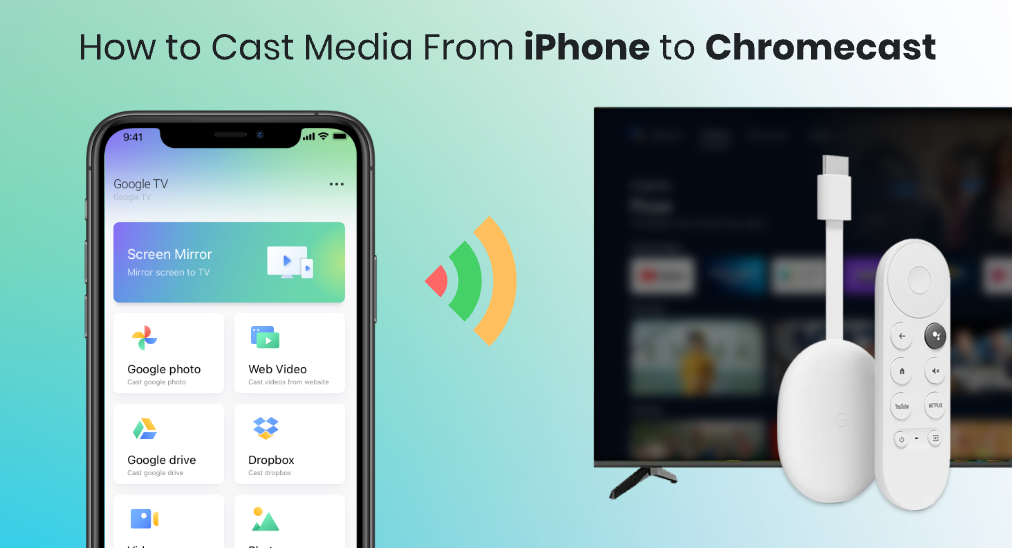
Google Chromecast spielt eine bedeutende Rolle im Smart-Home-System von Google und zeichnet sich durch hohe Stabilität und Kompatibilität aus. Wenn Sie ein Chromecast-Gerät besitzen, können Sie Inhalte von Ihrem Android-Smartphone oder sogar iPhone direkt und kostenlos auf Fernseher übertragen.
Da das iPhone von Apple Inc. produziert wird und nicht mit den Google Mobile Services ausgestattet ist, könnte es etwas schwieriger sein, Ihr iPhone mit Ihrem Fernseher zu koordinieren, der an ein Chromecast-Gerät angeschlossen ist. Keine Sorge! Dieser Leitfaden soll Ihnen helfen, eine Verbindung zwischen Ihrem iPhone und Ihrem Chromecast herzustellen und gibt Ihnen eine Vorstellung davon, wie Sie Inhalte vom iPhone auf Chromecast übertragen können, sodass Sie Medien sofort auf den Chromecast übertragen können.
Inhaltsverzeichnis
Können Sie mit der Google Home App übertragen?
Die Google Home-App ist für das Google Smart-Home-System konzipiert, das die Fähigkeit besitzt, Chromecast-Geräte ordnungsgemäß für Ihr Heimnetzwerk einzurichten. Da es mehrere Modelle von Chromecast-Geräten gibt und die meisten davon nicht mit einer Fernbedienung geliefert werden, sollten Sie immer die Google Home-App verwenden, um sie einzurichten.
Hier sind die Schritte, um einen Chromecast für das Heimnetzwerk einzurichten.
Schritt 1. Stellen Sie sicher, dass Sie Ihren Chromecast mit einem HDMI-Kabel an Ihren Fernseher angeschlossen und den Chromecast mit einer USB-Stromversorgung mit Strom versorgt haben.

Schritt 2. Stellen Sie sicher, dass Ihr Mobilgerät und Ihr Chromecast mit demselben WLAN-Netzwerk verbunden sind. Wenn Sie es so schwierig finden, WLAN für Chromecast einzurichten, können Sie lesen. Wie man das WLAN-Netzwerk für Chromecast ändert..
Schritt 3. Klicken Sie auf die Add(+) Drücken Sie die Taste auf dem Startbildschirm der Google Home-App und folgen Sie der Anleitung, um den Chromecast einzurichten, den Sie haben.
Wenn Sie ein Android-Gerät verwenden, können Sie an dieser Stelle fortfahren, da die Google Home-App die Bildschirmübertragung direkt von der Android-Version von Google Home auf Chromecast unterstützt. Wenn Sie jedoch ein iPhone besitzen, können Sie die Google Home-App nicht zum Übertragen verwenden. Jetzt sollten Sie weiterlesen und Ihr iPhone sowie Ihren Chromecast koordinieren.
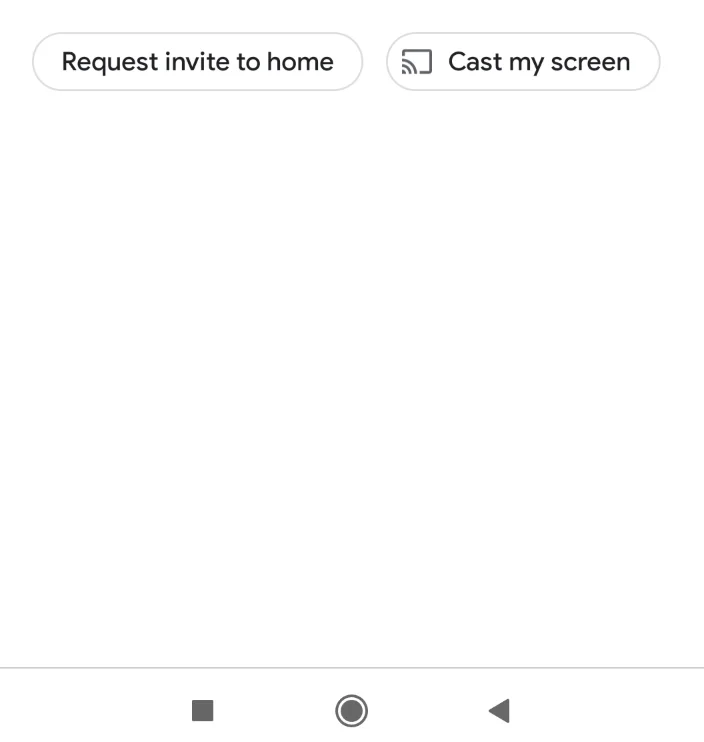
Fernseher übertragen für Chromecast ist die endgültige Antwort.
Die Google Home App ist die grundlegende Methode, um eine Verbindung zu Chromecast herzustellen, aber das Unterhaltungsangebot im Wohnzimmer verdient durch mehr Funktionen eine Aufwertung. Meine Empfehlung ist TV-Übertragung für Chromecast by BoostVision, um seiner Stabilität und Benutzerfreundlichkeit willen und vor allem, weil es wirklich die Barriere zwischen den Systemen von Google und Apple durchbricht.
Laden Sie TV Cast für Chromecast herunter
Fernseher Cast für Chromecast unterstützt sowohl Android- als auch iOS-Geräte und bietet Funktionen zum Übertragen von mehreren Medienquellen und zur Echtzeit-Bildschirmspiegelung. Außerdem ist die Benutzeroberfläche klar genug, sodass sie ohne jede Komplexität verwendet werden kann.
Um eine Verbindung zwischen Ihrem Chromecast und Ihrem Smartphone herzustellen, sollten Sie diese Schritte befolgen:
Schritt 1. Öffnen Sie die App, klicken Sie auf Kein Gerät verbunden Oberen linken Ecke.
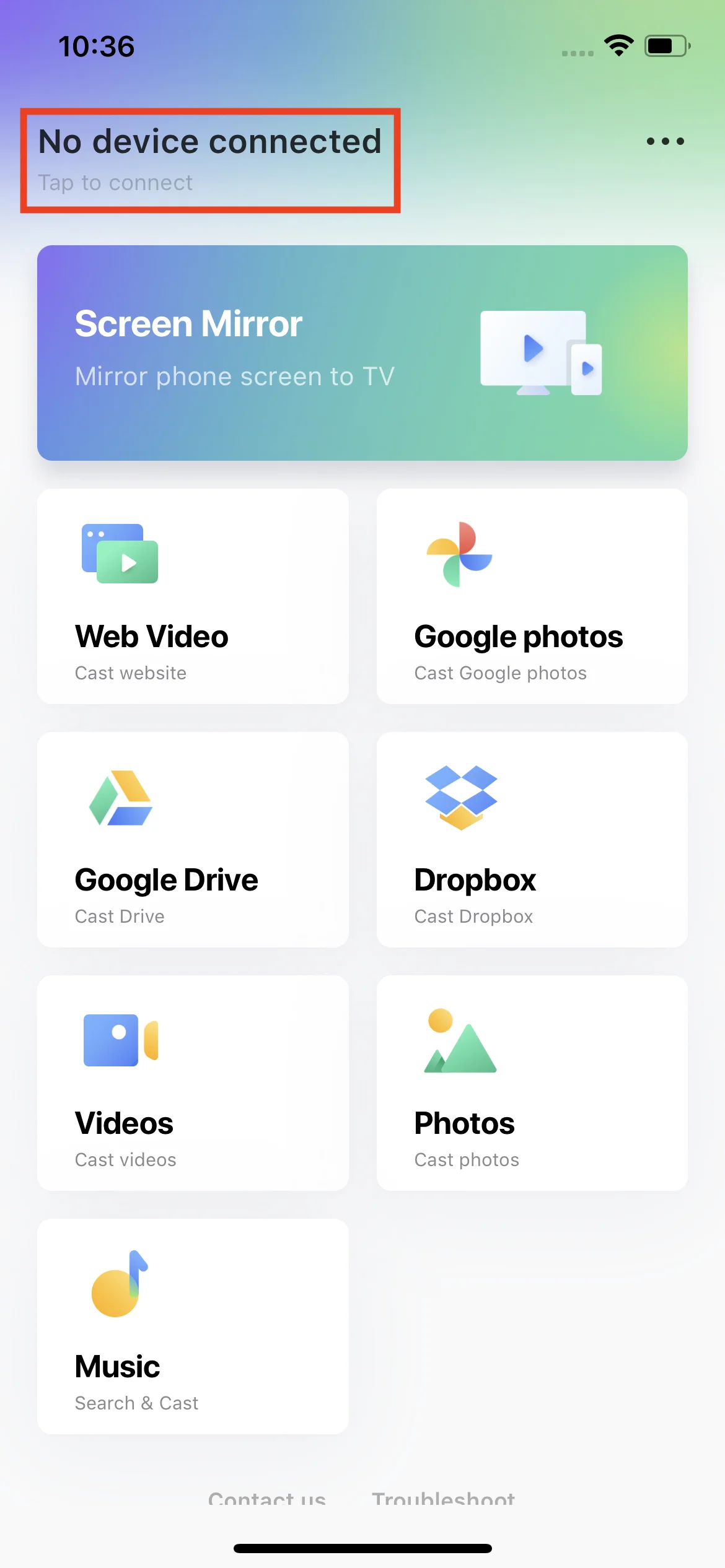
Schritt 2. Finden Sie das Chromecast-Gerät in der Liste und wählen Sie es aus.
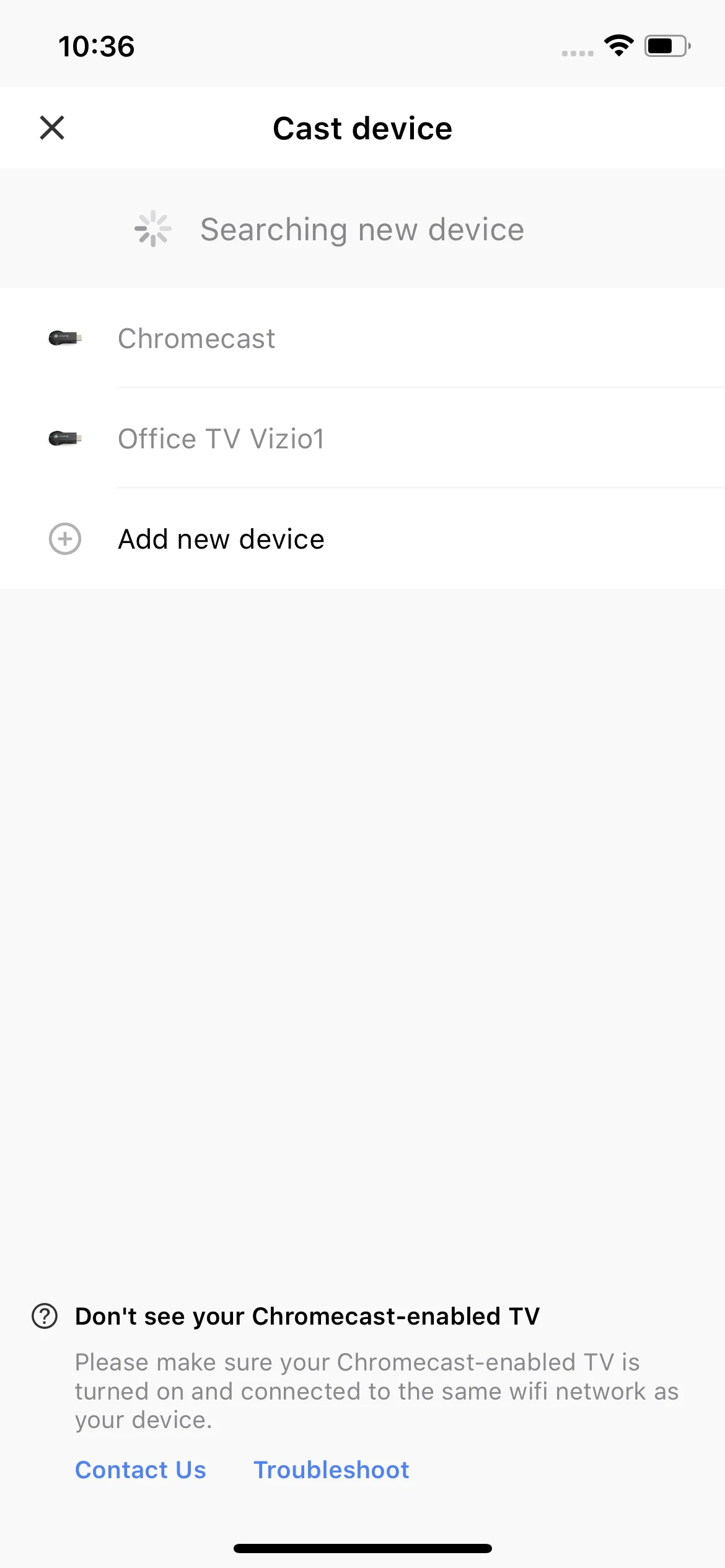
Schritt 3. Klicken Sie auf die Verbinden Knopf.
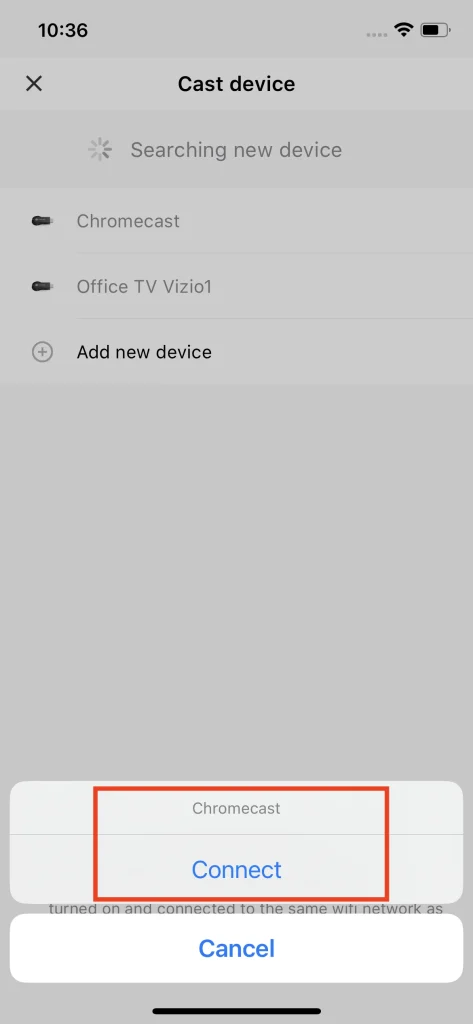
Dann können Sie Medien übertragen und Bildschirme von einem Android-Telefon oder einem iPhone spiegeln. Außerdem können Sie Medien nicht nur aus dem lokalen Album, sondern auch aus Online-Quellen wie YouTube übertragen. Für eine spezifische Bedienungsanleitung können Sie nachsehen. Wie man TV Cast für Chromecast verwendet.
Fazit
Wie man vom iPhone auf Chromecast überträgt, ist nicht so schwer zu beantworten. Obwohl das iPhone nicht direkt auf Chromecast übertragen kann, ist es klüger, eine Drittanbieter-App wie TV Cast für Chromecast zu verwenden, um durchzubrechen. Zuerst muss das Chromecast-Gerät mit der Google Home-App eingerichtet werden, dann verbinden Sie TV Cast für Chromecast mit dem Fernseher, der mit dem Chromecast verbunden ist. Dadurch erhalten Sie einen vollständigen Satz von Funktionen, um Medien vom iPhone auf Chromecast zu übertragen.
Wie übertragen Sie vom iPhone auf Chromecast FAQ
F: Kann ich mein iPhone auf Chromecast spiegeln?
Ja. Sie müssen nur die TV Cast für Chromecast-App aus dem App-Store herunterladen, sie mit Ihrem Chromecast-Gerät koppeln, und dann können Sie den Bildschirm Ihres iPhones in Echtzeit auf den Chromecast übertragen.
F: Warum kann mein iPhone nicht auf Chromecast übertragen?
Der Hauptgrund, warum Ihr iPhone nicht auf Chromecast übertragen kann, liegt an einem Verbindungsproblem. Überprüfen Sie, ob Ihr iPhone und Ihr Chromecast im selben WLAN-Netzwerk sind. Wenn dies der Fall ist, sollten Sie überprüfen, ob Sie Ihr iPhone richtig mit Ihrem Chromecast gekoppelt haben. Außerdem können Sie zu einer Drittanbieter-App wie TV Cast for Chromecast wechseln, um von Ihrem iPhone auf Chromecast zu übertragen.
F: Wie kann ich von meinem iPhone auf meinen Fernseher übertragen?
Eine stabile Methode wäre die Verwendung eines Chromecast-Geräts und der App "TV Cast für Chromecast". Verbinden Sie das Google Chromecast mit Ihrem Fernseher, dann laden Sie "TV Cast für Chromecast" aus dem App Store herunter. Verbinden Sie die App mit dem Chromecast-Gerät, und dann können Sie Inhalte von Ihrem iPhone auf Ihren Fernseher übertragen.








